
Spotify nu funcționează: ce se întâmplă și cum se remediază?
Acum câteva luni, ne-am îmbarcat într-un publicație excelentă și foarte practică, unele dintre cele mai comune acțiuni sau soluții a face când Spotify se oprește pe fundal. De aceea astăzi, în mod complementar, vom aborda și alte probleme și soluții pentru când „Spotify nu funcționează”.
Deci, dacă aveți probleme cu aplicația atât de mare și folosită serviciu video digital, podcast și muzică la nivel mondial, și nu ați putut să vă bucurați de ele milioane de melodii și alt conținut multimedia; și vrei să rezolvi această problemă, pentru că ai ajuns din nou la articolul potrivit. Continuă, și vei primi câteva sfaturi bune pe care să încerci să le rezolvi judecata menționată în modul cel mai satisfăcător posibil.

Dar înainte de a începe asta prezenta publicație despre unele dintre solutii posibile a alerga când „Spotify nu funcționează”, vă recomandăm ca la sfârșitul citirii acestui articol, să explorați următoarele post asociat anterior:

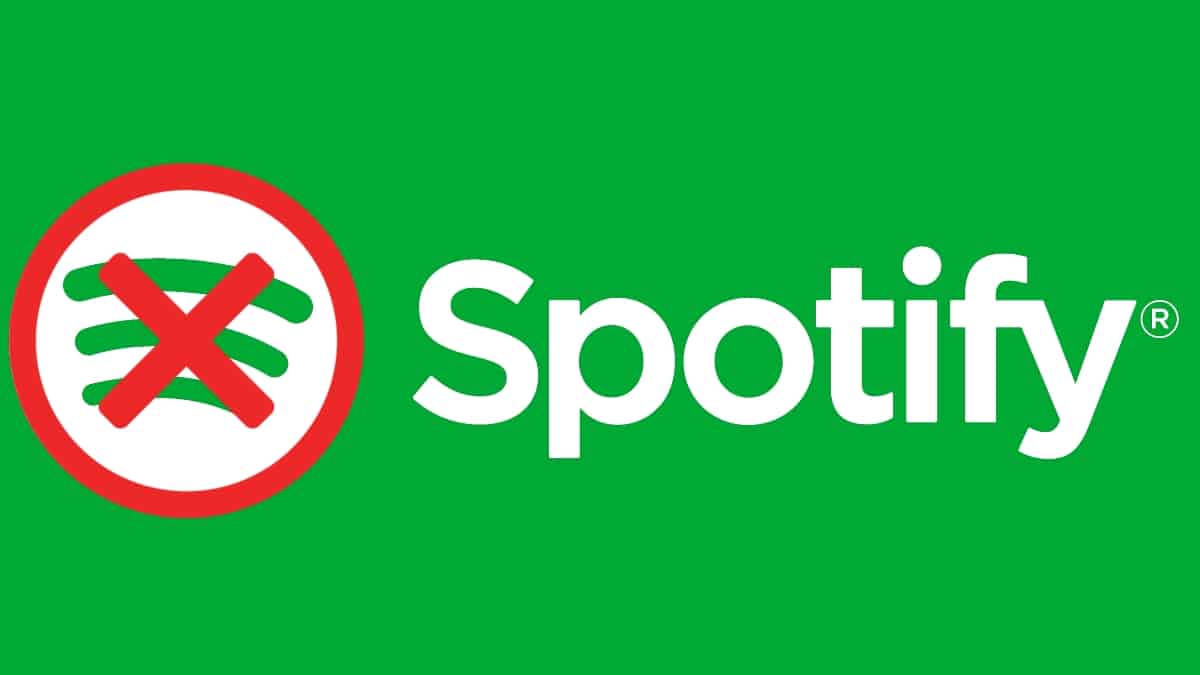
Spotify nu funcționează: cauze și soluții
De ce Spotify nu funcționează uneori?
Pentru început, vom rezuma pe scurt acea ființă Spotify UNA aplicația mobilă ideală pentru a fi folosită în fundal, poate nu mai reproduce oricând din diverse motive. Și, care poate prezenta și altele probleme generale care poate fi rezolvată în diferite moduri, cum ar fi:
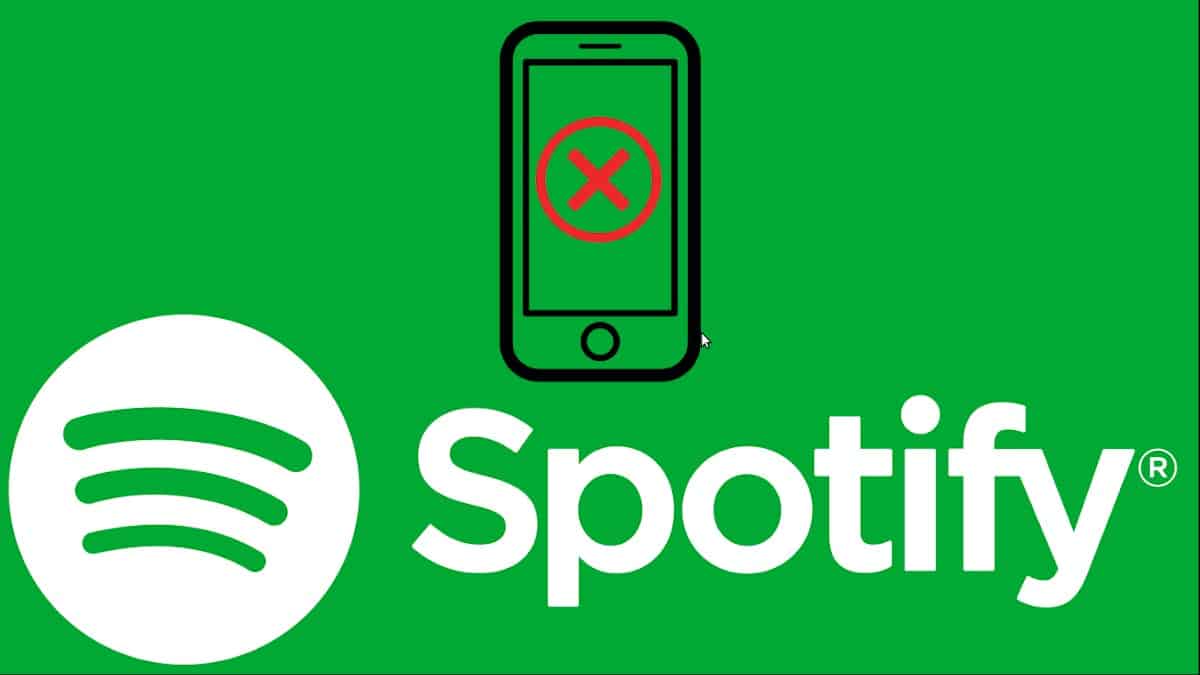
Pe mobil
Verificați conexiunea la internet
Să știm dacă suntem conectați prin date de la operatorul de telefonie (sol/plan internet) sau Wi-Fi. Și mai târziu detectăm dacă în conexiunea folosită avem conectivitate completă la Internet. Deci, corectați problema sau modificați tipul de conexiune. În caz contrar, continuați cu pasul următor.
Ștergeți datele din memoria cache a aplicației
Ca și în cazul oricărei aplicații mobile, o bună practică de utilizare atunci când prezentați probleme de performanță este să efectuați o curățare profundă a acesteia. Pentru a face acest lucru, cantitatea uriașă de date cache a melodiilor care au fost redate de mult timp trebuie să fie ștersă. Acest lucru se poate face mai întâi prin pictograma setări, secțiunea Stocare și apăsând butonul alb Ștergeți memoria cache. Și, desigur, și prin secțiunea de stocare sau curățare a sistemului dvs. de operare mobil, pentru a șterge memoria cache sau a datelor de stocare.
Examinați și ajustați modul curent de alimentare
Pentru a evita oprirea aplicațiilor în fundal, în special Spotify. Dacă aceasta nu este problema, continuați cu pasul următor.
Examinați și ajustați planul de consum de date
Pentru a evita oprirea consumului de date în aplicațiile care se află în fundal sau prin depășirea limitei maxime de utilizare globală a datelor sau de către aplicații, în special de către Spotify. Dacă aceasta nu este problema, continuați cu pasul următor.
Reporniți sistemul
Reporniți mobilul, iar dacă eșecul continuă, se recomandă să continuați actualizarea sau reinstalarea aplicației. O altă soluție sau recomandare posibilă ar fi să profitați de actualizarea sistemului de operare și a aplicațiilor dispozitivului, pentru a vedea ce efecte pozitive poate avea această acțiune asupra funcționării generale a acestuia și a aplicației Spotify care eșuează.
Așteptați și retestați conexiunea la Spotify
Când un eșec pare să nu aibă o soluție logică, uneori este mai bine să așteptați un timp pentru a încerca din nou. De asemenea, rețineți că, uneori, platforma Spotify are timpi de nefuncționare pentru întreținere, executări de actualizare sau remedieri de erori.
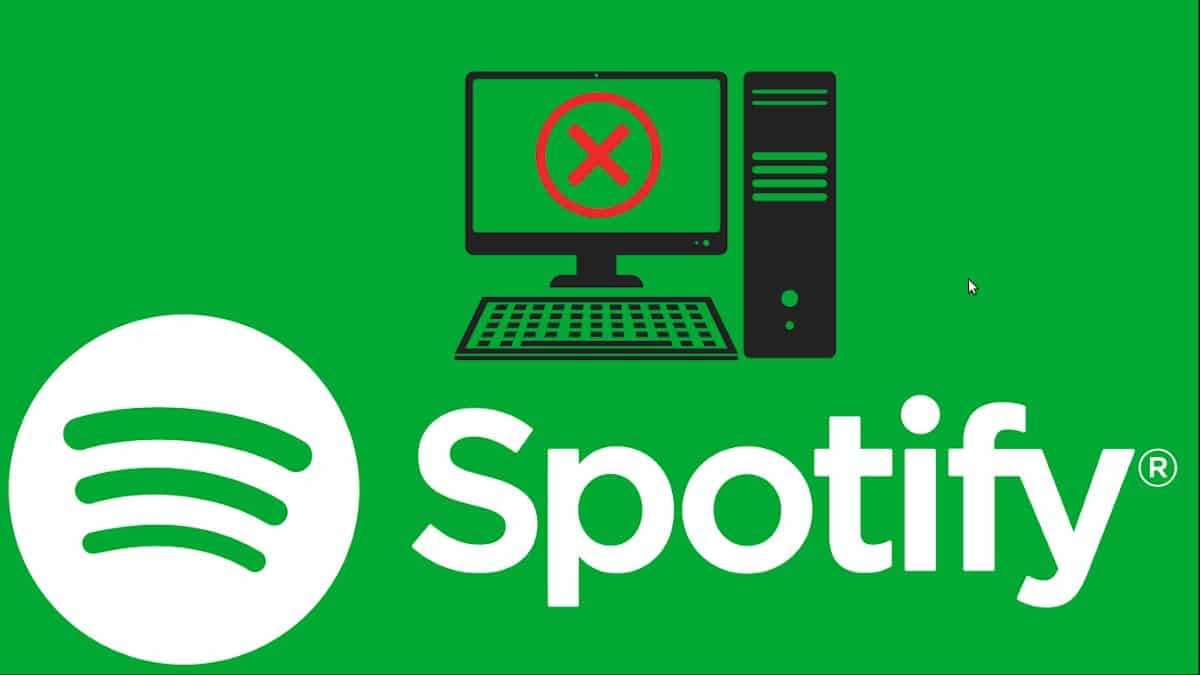
În computer
Validați conexiunea la Internet
Verificați dacă există o conexiune la Internet și puteți naviga fără probleme. Dacă totul este bine în acest moment, treceți la următorul.
Validați setările paravanului de protecție
Verificați dacă Windows Defender sau orice altă aplicație antivirus care rulează a blocat Spotify în mod specific. Dacă este adevărat, dezactivați anumite blocuri sau dezactivați firewall-ul cu totul, dacă credeți de cuviință. Dacă totul este bine în acest moment, treceți la următorul.
Verificați dacă serviciul este activ
Pentru aceasta, trebuie să rulați un browser web, vizitați Site-ul Spotifyși conectați-vă pentru a încerca serviciul online prin web. Dacă nu puteți deschide site-ul web Spotify, așteptați un timp rezonabil și repetați operațiunea de câte ori este necesar.
Amintiți-vă, uneori, platforma are timpi de nefuncționare pentru întreținere, upgrade-uri sau remedieri de erori. Da, web-ul este activ, putem începe sesiunea utilizator fără nicio problemă și totul funcționează bine; ar trebui să continuați cu pasul următor. Pentru aceste cazuri, puteți utiliza și instrumente web pentru a detecta probleme, blocări ale site-urilor și serviciilor, cum ar fi: jos Detector y Eșuezi?, Sau pur și simplu, informându-ne despre starea serviciului platformei prin intermediul cont oficial de twitterr: @SpotifyStatus.
Validați accesul din aplicații terță parte
Da, serviciile Spotify sunt în mod normal accesate prin autentificarea unei aplicații terță parte (de exemplu: Facebook), validați în respectiva aplicație terță parte că accesul este încă activat. Adică nu este blocat sau expirat (expirat). Și o soluție temporară ar fi să te autentifici direct folosind numele de utilizator corect; în loc de contul de serviciu extern sau de e-mail. Dacă problema persistă, treceți la pasul următor.
Validați accesul folosind aplicația Spotify UWP pe Windows 10/11
Această alternativă unică pentru utilizatorii Windows 10/11 vă permite adesea să vă conectați la Spotify cu rezultate bune aproape imediat, atunci când aplicația nativă (desktop) are probleme de conectare sau de performanță.
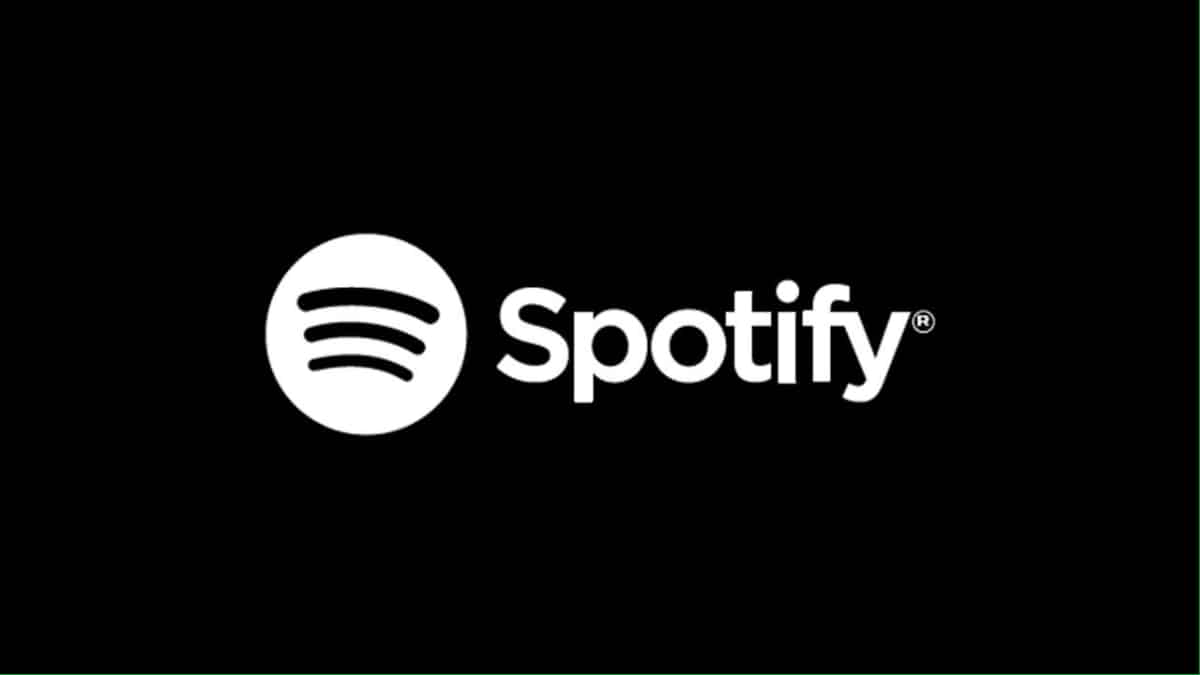
Folosiți ajutorul oficial
Și în sfârșit, ca de obicei, vă recomandăm să vizitați secțiunea de ajutor a site-ului oficial al aplicațieide fiecare dată când te întrebi de ce „Nu pot folosi Spotify”.

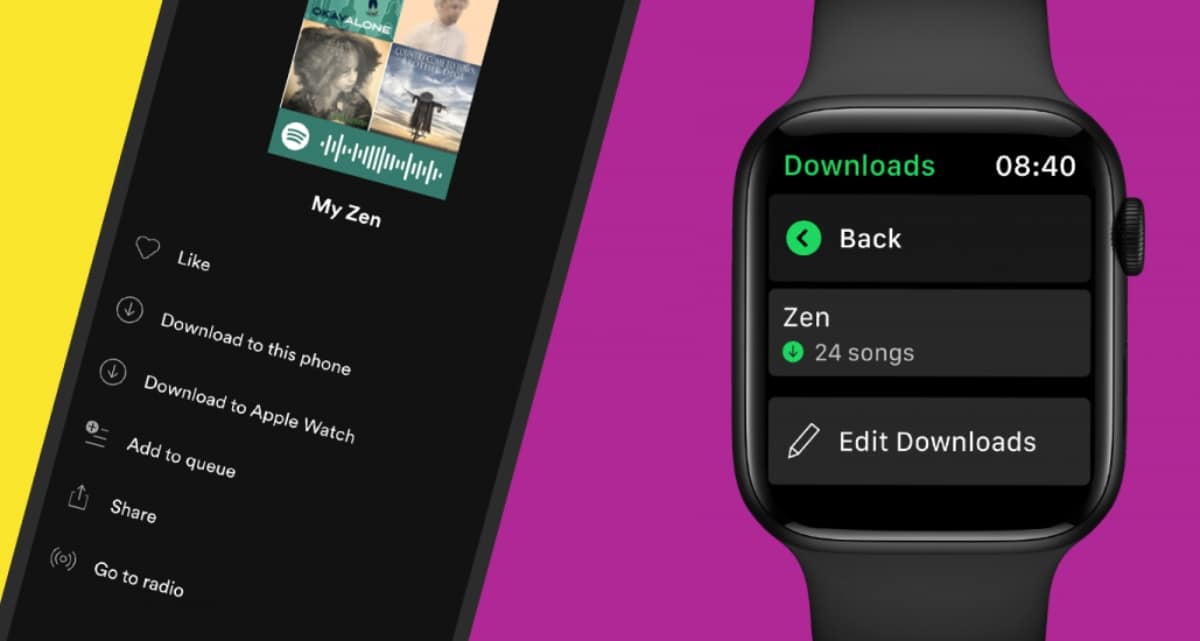

Rezumat
Pe scurt, acum că știți ce unele dintre ele solutii posibile a alerga când Spotify se oprește în fundal pe un mobil sau când „Spotify nu funcționează” în computer; Rămâne doar să executați măsurile sau soluțiile corespunzătoare sau necesare pentru a putea remediați eroarea. In asa fel, sa te poti bucura in continuare, cat mai mult timp din nou.
Și dacă ai reușit deja rezolvați problema cu Spotify cu acest tutorial, vă recomandăm să împărtășiți același lucru cu alții și să explorați mai multe tutoriale despre site-ul nostru pentru a continua să înveți mai mult în fiecare zi.